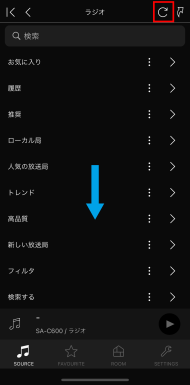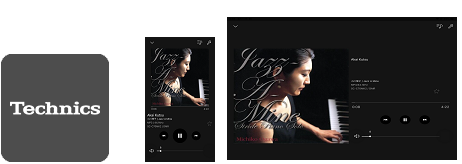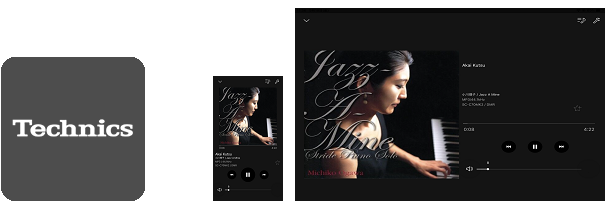よくあるご質問
困ったときは?
-
- 端末の電源をオフ、オンしてください。
- アプリを一度削除し、インストールし直してください。
-
- 他の端末のアプリから同じ本体を選択した場合、選択中の本体との接続が切断されます。
お手元のアプリを使用して再生させるには、再度音源や曲を選択してください。 - お使いの音源機器によっては、曲の再生時間が間違って表示されることがあります。詳しくは音源機器のメーカーにお問い合わせください。
- 音源アイコンは横スクロールで表示の切り替えが可能です。
- 他の端末のアプリから同じ本体を選択した場合、選択中の本体との接続が切断されます。
-
Technics Audio Centerとオーディオ機器の最新バージョンを使用するとき、Amazon Musicへログインするために、ブラウザを使用します。
- 端末のデフォルトブラウザを確認してください。デフォルトブラウザをSafariに設定してください。
- ブラウザでログインする際、画像認証が表示されることがあります。
- ログインに使用したブラウザのタブは残りますので、不要な場合は閉じてください。
-
Google Homeアプリに機器を追加することでCast一覧に表示されます。
Cast一覧に表示されるには、以下の手順でGoogleの利用規約に同意する必要があります。
-
1. 「SETTINGS」
 画面で「その他設定」をタップする
画面で「その他設定」をタップする
2. 「その他設定」画面で「Google Cast」をタップする
3. 「同意する」をタップする
※すでに同意済みの場合は、同意画面は表示されません。
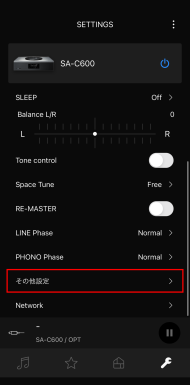


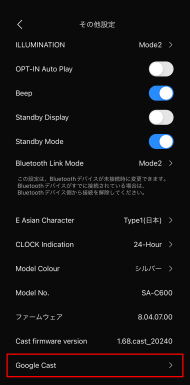


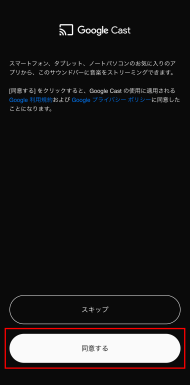
-
検索できる音源、ショートカットに追加できる音源はモデルごとに異なります。
- SL-G700M2: ラジオ, Amazon Music, Qobuz, Deezer, ポッドキャスト
- SL-G700: ラジオ, Deezer, ポッドキャスト
- SU-GX70: ラジオ, Amazon Music, Qobuz, Deezer, ポッドキャスト
- SC-CX700: ラジオ, Amazon Music, Qobuz, Deezer, ポッドキャスト
- SA-C600: ラジオ, Amazon Music, Qobuz, Deezer, ポッドキャスト
- SC-C70MK2: ラジオ, Amazon Music, Qobuz, Deezer, ポッドキャスト
- SC-C50: ラジオ, Deezer, ポッドキャスト
-
- プレイリストを登録した USBメモリー以外の USBメモリーではプレイリストは正常に再生されません。
USBメモリーの内容を変更したり、別のUSBメモリーを接続した場合は、プレイリストから全曲を削除し、新たにプレイリストを設定し直してください。 - 電源コードを抜くとプレイリストの設定内容が消去されます。
また、Network Standby(SL-G700) / Standby Mode* が「Off」または「Auto」に設定中に電源を切ると、設定内容が消去されることがあります。
*SL-G700M2、SU-GX70、SA-C600、SC-C70MK2
- プレイリストを登録した USBメモリー以外の USBメモリーではプレイリストは正常に再生されません。
-
FAVOURITEに追加できる音源はモデルごとに異なります。
- SL-G700M2: USB-A Front, USB-A Rear, ラジオ, Spotify, Amazon Music, Qobuz, Deezer, ポッドキャスト
- SL-G700: USB Front, USB Rear, ラジオ, Spotify, Deezer, ポッドキャスト
- SU-GX70: FM, USB-A, ラジオ, Spotify, Amazon Music, Qobuz, Deezer, ポッドキャスト
- SC-CX700: ラジオ, Spotify, Amazon Music, Qobuz, Deezer, ポッドキャスト
- SA-C600: FM, USB, ラジオ, Spotify, Amazon Music, Qobuz, Deezer, ポッドキャスト
- SC-C70MK2: FM, AM, USB, ラジオ, Spotify, Amazon Music, Qobuz, Deezer, ポッドキャスト
- SC-C50: USB, ラジオ, Spotify, Deezer, ポッドキャスト
-
- グループ化したい本体の再生を停止してからグループ化してください。
- 「SOURCE」画面で音源を選択して再生を開始すると、グループ化した本体から再生音が出ます。
- 最大6台まで機器をグループ化してお楽しみいただけます。
- グループ化状態では、SpaceTune(AutoとMeasured)の測定ができません。
- グループ化状態での、AirPlay、Google Cast (旧称: Chromecast built-in)とRoon Readyに対応しておりません。
これらの音源再生を行うとグループ化が解除されます。その他の音源再生をご利用ください。 - Standby Mode* / Network Standby(SC-C50)設定がOffの時、電源をOffした機器はグループから解除されます。
*SL-G700M2、SA-C600、SC-C70MK2
-
Amazon Music HD対応モデルを先頭にマルチルームを組んでください。
-
マルチルームで再生していると音声が遅れる場合があります。
マルチルームを解除してください。
-
-
-
ステレオペアの音量バランスを調整することができます。
バランスを調整した場合、全体の音量が小さくなる、または大きくなる場合があります。
バランス調整後、好みに応じて、全体の音量を調整してください。
-
SC-C50のみの機能です。
「SETTINGS」画面で設定変更できます。
人の声が聞き取りやすくなる設定で、ラジオやポッドキャスト再生時のご使用に適しています。
-
- "Auto"は測定が完了していない場合、設定できません。
まずは"新しく測定"を選択してください。 - "Measured"の測定が完了していない場合、"Measured"に設定できません。
まずはiOS端末を用いて"新しく測定"を選択してください。 - 対応する設定項目はご利用の機器に依存します。
(SC-CX700、SC-C70MK2のみ)New- "Measured"では5種類の音質から選択できますが、本体、および、Android端末では音質は確認・選択できません。iOS端末で確認・選択してください。
- "Measured"ではiOS端末で最後に選択した音質が本体に設定されます。2台以上のiOS端末を使用する場合は、必ずご希望の音質を選んでからお楽しみください。
- "Auto"は測定が完了していない場合、設定できません。
-
意図せず本体の音量を大音量に設定してしまわないように、アプリからの音量操作に制限を設ける機能です。
音量制限を設定しておくことで、音量操作を誤ったり、ネットワーク環境が不安定になったりしても急に大音量になることを防ぐことができます。
音量制限の設定方法はこちら
-
SL-G700M2、SL-G700、SU-GX70、SC-CX700、SA-C600、OTTAVA™ f SC-C70MK2、OTTAVA™ S SC-C50でご利用いただけます。
※DLNAスピーカーはこのアプリではサポートしていません。
-
対応しているiOSバージョンは App Store でご確認ください。
-
日本語、英語、フランス語、ドイツ語、イタリア語、スペイン語、カナダフランス語、ロシア語、スウェーデン語、ポーランド語、フィンランド語、デンマーク語です。
言語はiOS端末の設定言語に合わせて自動で切り換わります。非対応言語を設定している場合、英語の表示となります。 -
音楽一覧画面に表示できる曲数は最大8000曲です。音源にサーバーを選択している場合などで、曲数が多いため全曲が表示されない場合は、フォルダ内の曲数が8000曲以内になるようにしてください。
選曲一覧に設定できる曲数は最大1000曲です。 -
DLNAスピーカーはこのアプリではサポートしていません。
Technics Music App のご使用をお願いいたします。 -
iOS端末内およびNASの曲で検索できます。
「SOURCE」画面から[ミュージックサーバー]あるいは[この端末の音楽]をタップし、検索ボックスにキーワードを入力してください。
曲名、アーティスト名、アルバム名、ファイル名でキーワードを含む曲が一覧表示されます。
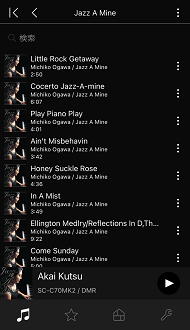


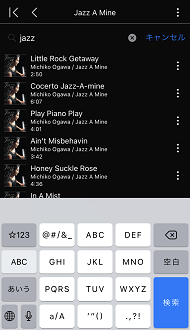


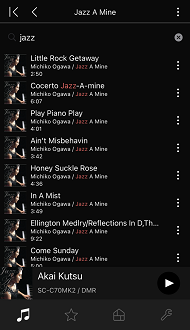 Note:
Note:- 検索範囲を絞りたい場合は、絞りたい項目の画面で検索を実行してください。
- NASの曲検索には時間がかかることがあります。
- ストリーミングサービスの検索はこちら
-
「SETTINGS」画面の[その他設定]内の[Model Colour]で変更できます。
※全てのモデルで色選択できますが、販売されていない場合があります。
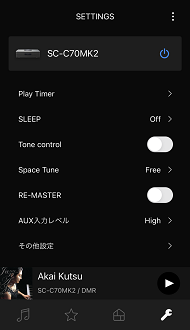


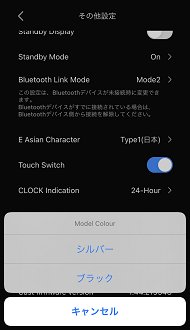
-
「SOURCE」画面の[ストリーミング]にある[ラジオ]がInternet Radioのことを指します。
放送局をタップし、再生をお楽しみください。 -
- 端末の電源をオフ、オンしてください。
- アプリを一度削除し、インストールし直してください。
-
- ネットワーク接続や設定は正しいですか。
- 端末のネットワーク接続を切/入してから、Technics機器と接続し直してください。
- Technics機器の電源を切/入し、端末と接続し直してください。
- 無線LANルーターの電源を切/入してください。
- お使いの無線LANルーターが5GHz帯の電波に対応している場合、5GHz帯の電波での接続をお試しください。
- 金属キャビネットの中など電波を遮るようなところにTechnics機器を置かないでください。
- Technics機器と無線LANルーターを近づけてご使用ください。
- 複数の無線機器が無線LANルーターに接続されているときは、使用していない機器の電源を切るか、同時に複数の機器のご使用を控えてください。
- 無線LANルーターが床の上に直接置かれている場合は、1m程度の高さの台の上に置くようにしてください。
- 無線LANルーターは、各本体からの距離が同じになるよう、家の中心に置くことをお勧めします。
- ルーターの設定で、チャンネルが固定されている場合は、チャンネル設定をAUTOにしてお試しください。
- 有線LAN接続を行ってください。
-
- 2.4 GHz で電子レンジやコードレス電話機などを同時にご使用になると通信が途切れることがあります。本機と機器を離してお使いください。
- バックグラウンドで動作中のアプリによって、iOS端末の動作が不安定になることがあります。
下記、Technics Audio Center以外のアプリを終了すると改善する場合があります。
・同時に使用しないアプリ
・音楽再生、音量操作を行うアプリ
・音楽ストリーミングサービス専用のアプリ - NAS(DLNA)再生が途中で止まることがあります。 安定して再生するためには電源に接続して、アプリを開いてお使いください。
- DSD音源は再生が正常にできないことがあります。安定して再生するためにはUSBメモリーに保存、またはネットワーク接続を有線LANにすることを推奨します。
- ステレオペアで使用中は、 DSD 11.2MHzの音源は再生が正常にできないことがあります。
- グループやステレオペアを作成あるいは解除した後は音声が正常に出力されない場合があります。本体の電源を切/入することで改善する場合があります。
- グループ再生では複数の本体からの音が同期しない場合があります。
- 音楽再生中にTechnics Audio Centerで本体のネットワーク設定を行うと、再生が途中で止まることがあります。
-
NAS側でアルバムアートワークのサムネール画像が公開されていない可能性があります。
NASに以下の設定がある場合、変更してください。- NASの設定画面を開く。
- 「設定」→「共有」→「メディアレシーバー」を選択。
- 「メディアレシーバー」の設定を "Generic Media Receiver" に設定する。
-
いくつかの原因が考えられます。
- 本体のネットワーク接続が切れた可能性があります。
- iOS端末やNASの音源の場合、1分程度待ってから再度再生を行ってください。
- DRM付きの曲には対応していません。DRMの無い曲をお選びください。
- 本体の電源を切り、再度入れてください。
- 端末の空きメモリを確認してください。100 MByte以上の空きメモリが必要です。
- 音楽データファイル名を短くしてください。
- 本体のネットワーク接続が切れた可能性があります。
-
Technics Audio Centerの音量表示は本体の音量値に対して、0 - 100%の相対位置表示を行います。そのため、本体の音量値とアプリの音量表示が異なる場合があります。
-
iOS14以上では、ローカルネットワーク検索の許可を行わないと正常にアプリをご利用いただけません。
設定 -> プライバシー から「ローカルネットワーク検索の許可」のアプリ権限を許可してください。
-
既に本体がグループ化されている可能性があります。
グループ化を解除した後、ステレオペアを設定してください。 -
アプリでは、小数点以下の値を変更できない仕組みになります。
-
ファイル名に#や%など認識できない文字が含まれている可能性があります。特殊な文字を削除すると、表示、再生される場合があります。
-
画面上部の
 ボタンをタップするか、リストを下に引っ張ることで最新の情報に更新できます。
ボタンをタップするか、リストを下に引っ張ることで最新の情報に更新できます。